Waarom zijn mijn kolomlabels cijfers in plaats van letters in Excel 2013?
Wanneer u verwijst naar een cel in Microsoft Excel-spreadsheets, zoals met een aftrekformule, bent u waarschijnlijk gewend dit te doen door de kolom en vervolgens het rijnummer aan te geven. De cel linksboven in uw spreadsheet is bijvoorbeeld cel A1. Mogelijk gebruikt u Excel en merkt u dat de kolommen zijn gelabeld met cijfers in plaats van letters. Dit kan verwarrend zijn als je het niet had verwacht en nog niet eerder met deze setup hebt gewerkt.
Dit celverwijzingssysteem wordt R1C1 genoemd en is gebruikelijk in sommige velden en organisaties. Het is echter slechts een instelling in Excel 2013 en u kunt deze wijzigen als u liever de kolomletters gebruikt waarmee u bekend bent. Onze gids hieronder laat zien hoe u de R1C1-referentiestijl inschakelt, zodat u terug kunt gaan naar kolomletters in plaats van cijfers.
Excel 2013-kolomlabels wijzigen van cijfers Terug naar letters
Bij de stappen in dit artikel wordt ervan uitgegaan dat u momenteel Excel-kolomlabels ziet als cijfers in plaats van letters en dat u terug wilt schakelen. Houd er rekening mee dat deze instelling is gedefinieerd voor de Excel-toepassing, wat betekent dat deze van toepassing is op elk spreadsheet dat u in het programma opent.
Stap 1: Open Excel 2013.
Stap 2: klik op het tabblad Bestand in de linkerbovenhoek van het venster.

Stap 3: klik op Opties onder aan de kolom aan de linkerkant van het venster.
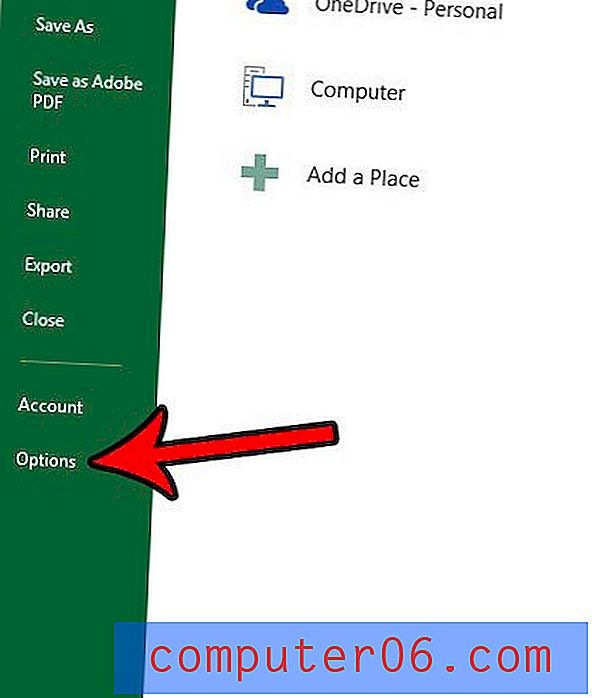
Stap 4: klik op het tabblad Formules aan de linkerkant van het venster Excel-opties .
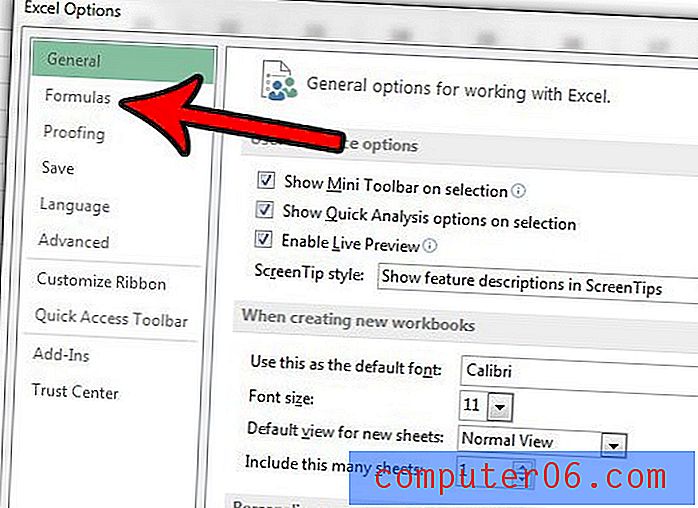
Stap 5: Blader omlaag naar het gedeelte Werken met formules van het menu en verwijder het vinkje uit het selectievakje links van de R1C1-referentiestijl . Klik op de OK- knop onderaan het venster om uw wijzigingen toe te passen.
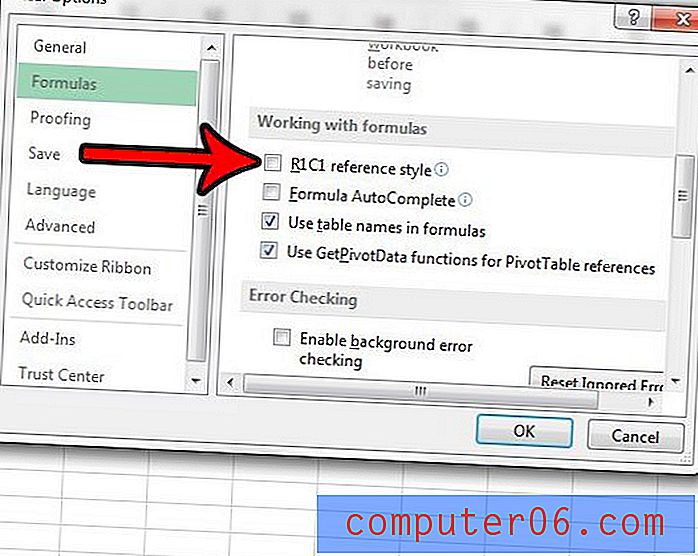
U moet nu terugkeren naar uw spreadsheet, waar de kolomlabels opnieuw letters moeten zijn in plaats van cijfers.
Heeft u problemen met het oplossen van de constante problemen die zich voordoen wanneer u een spreadsheet probeert af te drukken? Onze Excel-afdruktips kunnen u enkele nuttige tips en instellingen bieden die het afdrukken van uw gegevens iets minder frustrerend kunnen maken.



